
ダウンロードしたファイルを 360 ブラウザで表示するにはどうすればよいですか? 360 ブラウザでダウンロードしたファイルはどのようにして見つけますか? 以下にそれを紹介しましょう! 360ブラウザにはダウンロード機能があります。私たちは普段、360ブラウザを使ってファイルや動画をダウンロードしています。ダウンロードしたファイルを確認したいのですが、どうやって確認すればいいのでしょうか。具体的にはどのように操作すればよいのでしょうか。友達の中にはあまり知らない人もいるかもしれません。編集者 ダウンロードしたファイルを 360 ブラウザで閲覧する方法をまとめましたので、分からない方はフォローして読み進めてください!
1. 360 ブラウザのホームページで、次の図に示すように、ページの右上隅にある 3 本の水平線をクリックします。 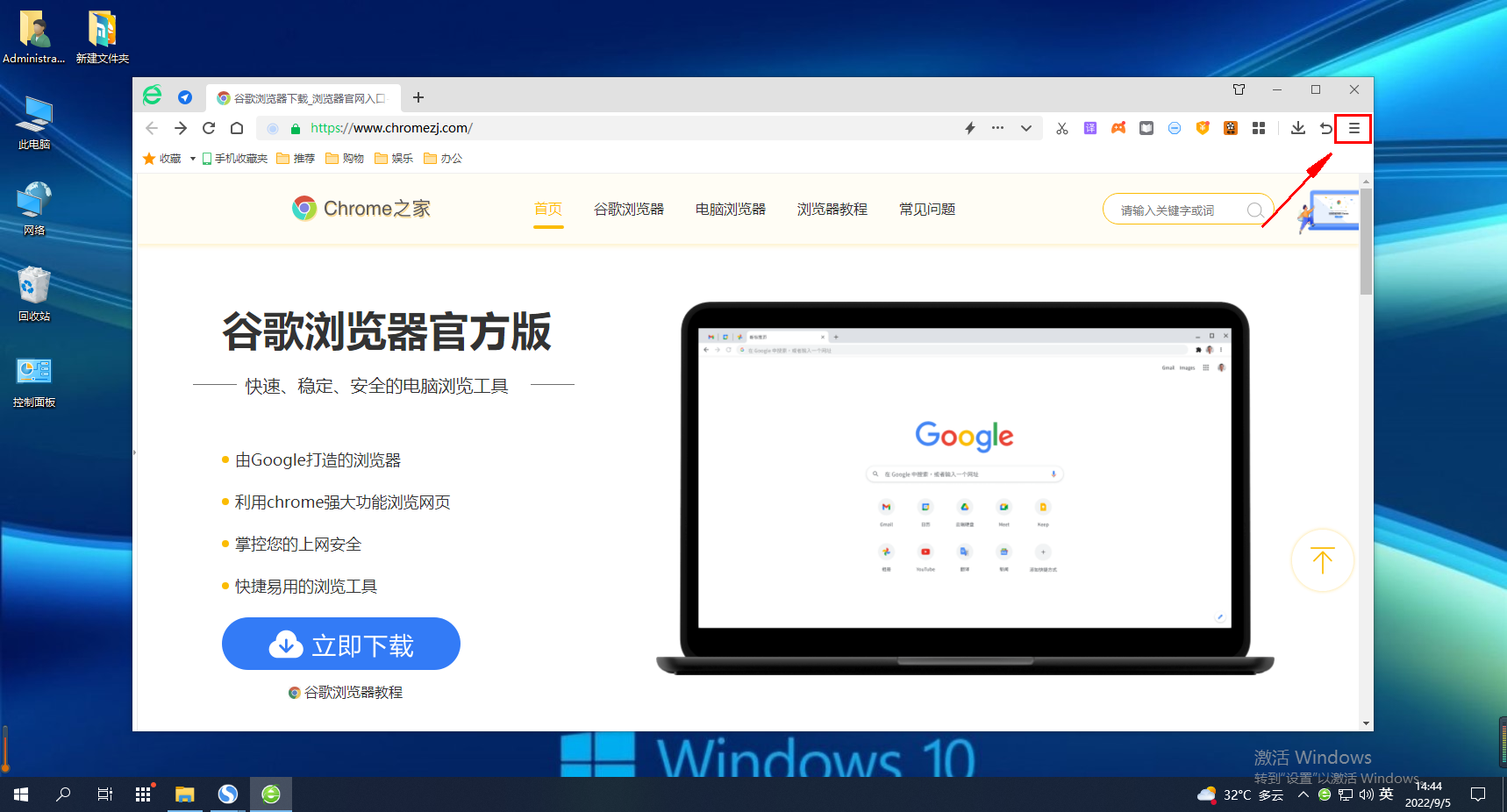
2. 以下の図に示すように、開いたページでダウンロードを選択します。 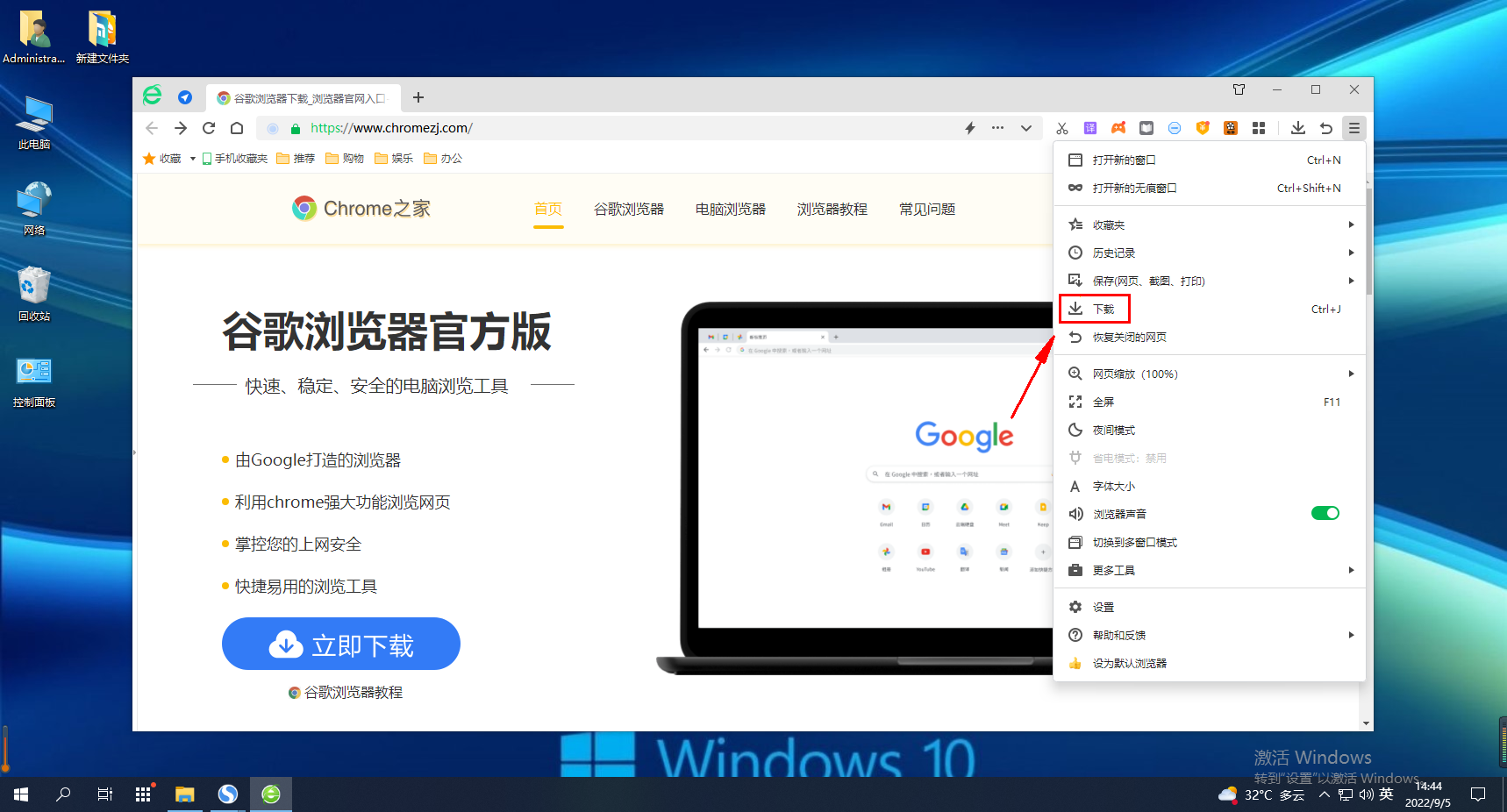
3. ダウンロード リストを開くと、ダウンロードしたファイルが表示されます。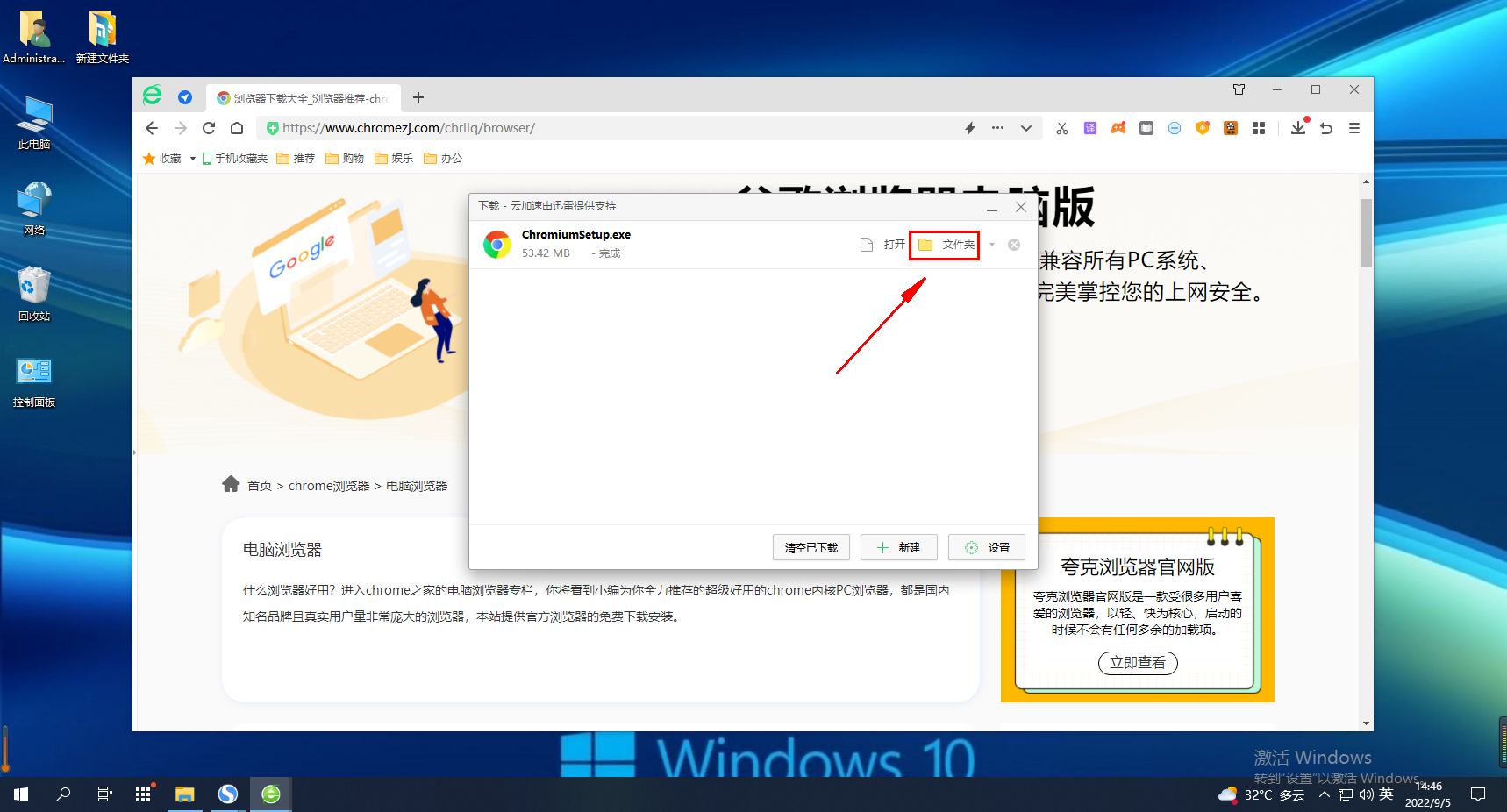
4. フォルダーを開いて、以前にダウンロードしたファイルを見つけます。
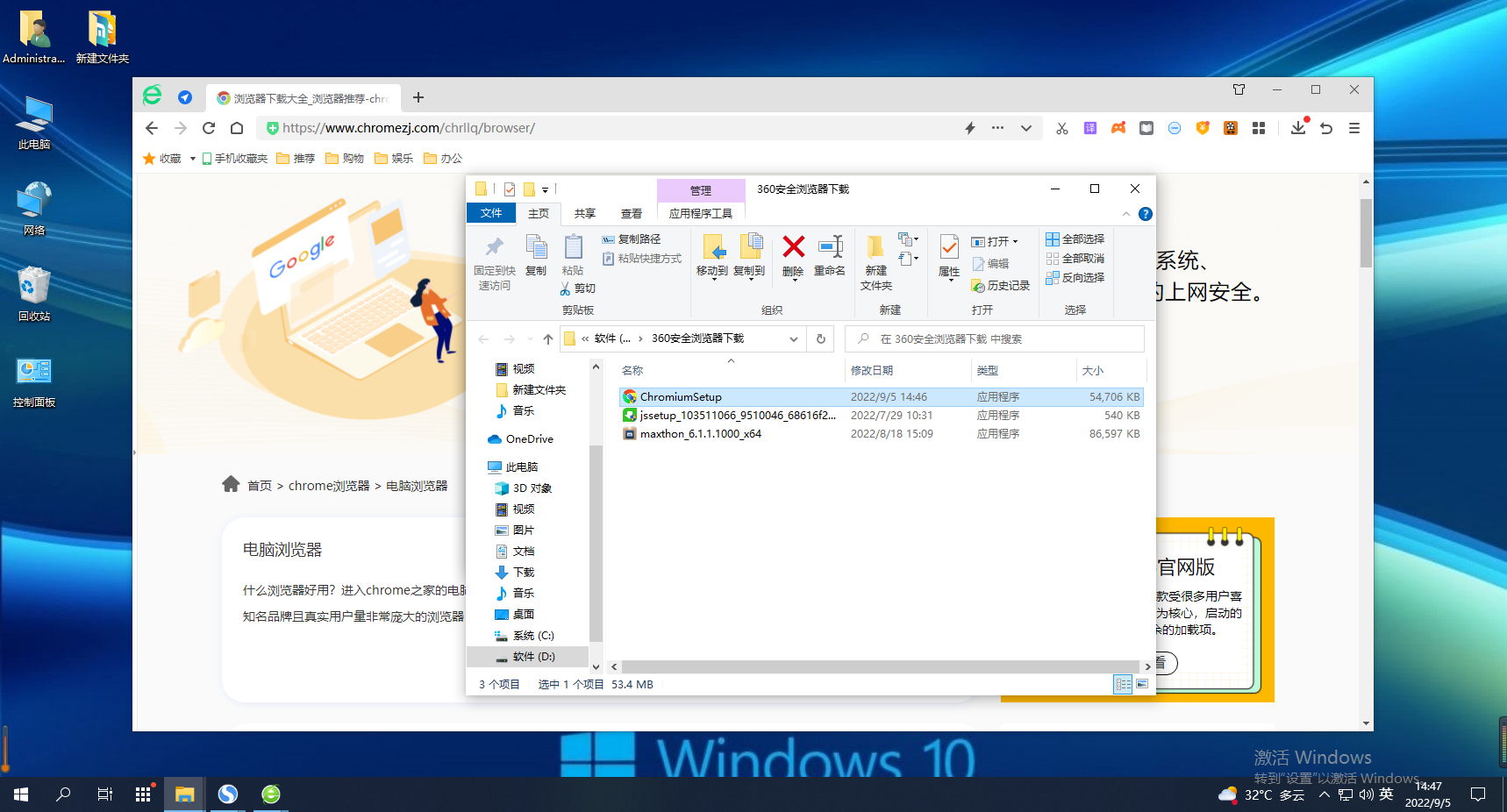
以上がダウンロードしたファイルを 360 ブラウザで表示する方法の詳細内容です。詳細については、PHP 中国語 Web サイトの他の関連記事を参照してください。